win10控制面板快捷键设置方法一:
1、按下win+R组合键打开运行,输入:control panel 按下回车键 即可打开!纯键盘输入!
这个只是一次性的打开方法,下面给大家介绍永久可用的快捷键打开控制面板的方法。
win10控制面板快捷键设置方法二:
1、点击开始菜单 -- windows 系统 -- 控制面板,在控制面板上单击右键,选择【更多】-【打开文件夹】;
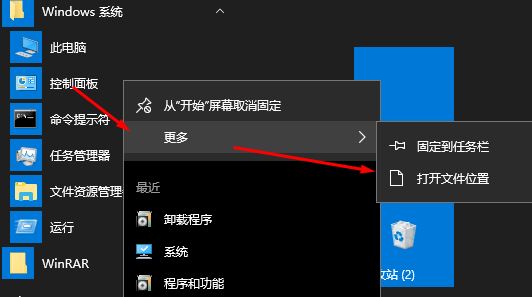
2、在打开的文件夹的【控制面板】图标单击右键,选择 【属性】;

3、点击【快捷键】后面的空白栏目,然后按下相应的快捷键,完成后点击应用 保存设置。
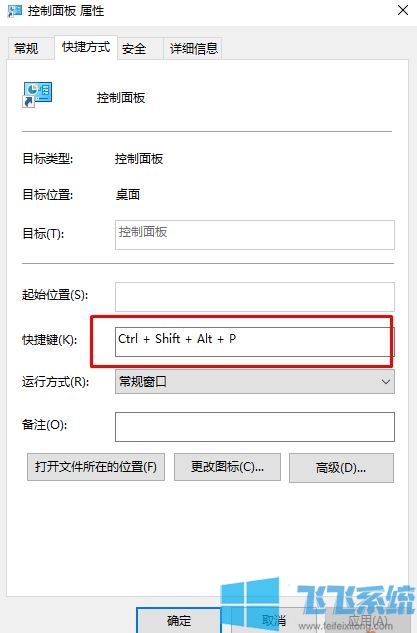
如飞飞系统设置了:Ctrl + Shift + Alt+ P ,完成设置后按下相应的热键就可以快速打开控制面板,十分的方便哦!
以上便是飞飞系统给大家分享介绍的控制面板快捷键设置方法!
分享到: